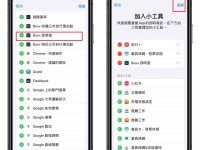您可以像这样制作时尚的自己的小部件!
一旦您学会如何制作小部件,您将能够创建时尚的主屏幕和像这样的小部件!
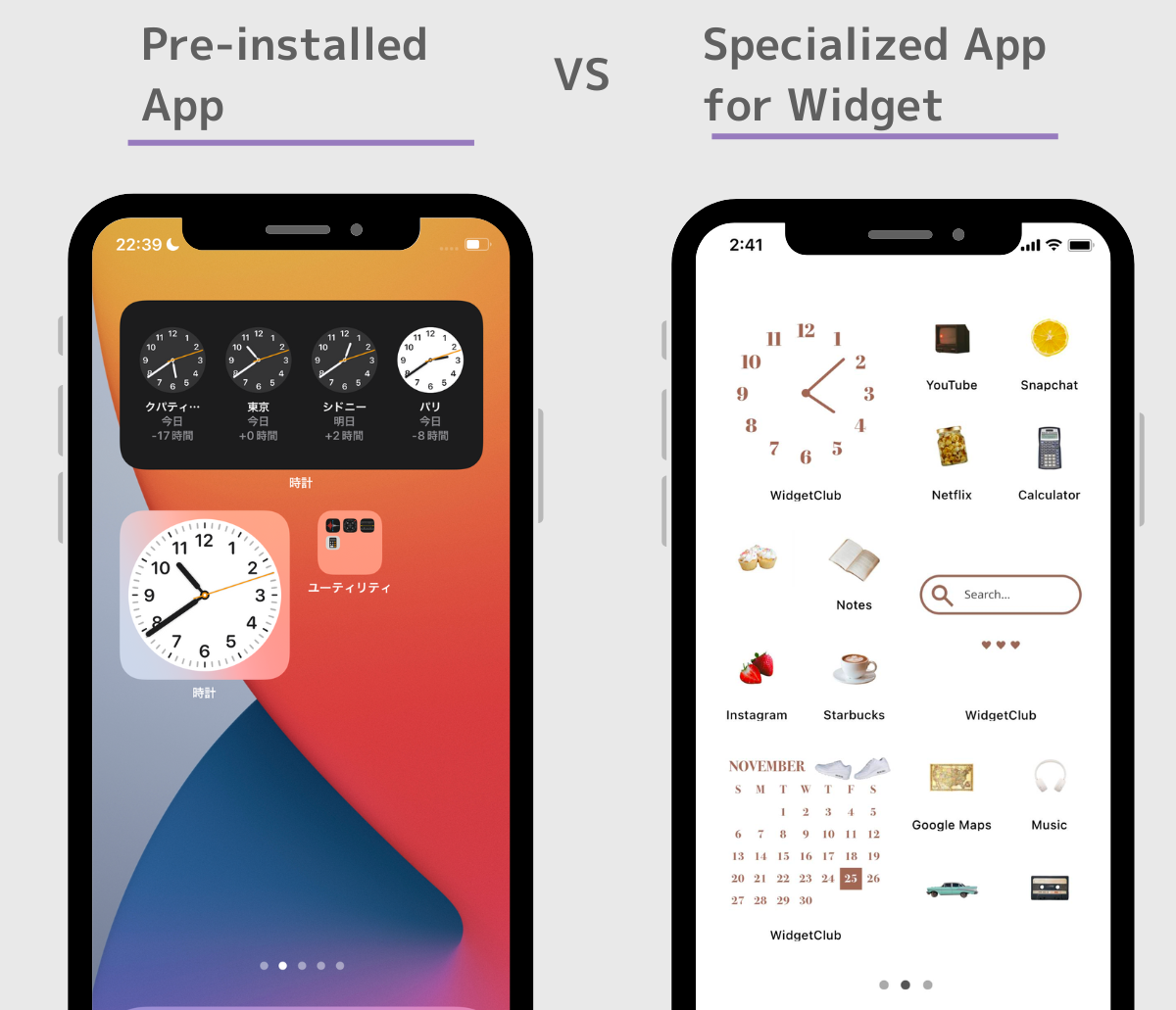
我还添加了我最喜欢的艺术家的照片小部件,以及我经常看到的天气消息,它让我的心情变得很好,提高了我的工作效率!
读完这篇文章后,您将能够制作自己的时尚小部件,就像这样! 请一定要看到最后!
如何为自己制作美观的小工具
要创建您自己的时尚小部件,我推荐一个专门的小部件应用程序! 每个小部件应用程序都有不同的小部件设计,因此我建议您选择您喜欢的小部件应用程序。
使用过WidgetSmith、Color widget等50多个国内外widget应用的我,推荐一款叫做「 WidgetClub 」的应用程序!
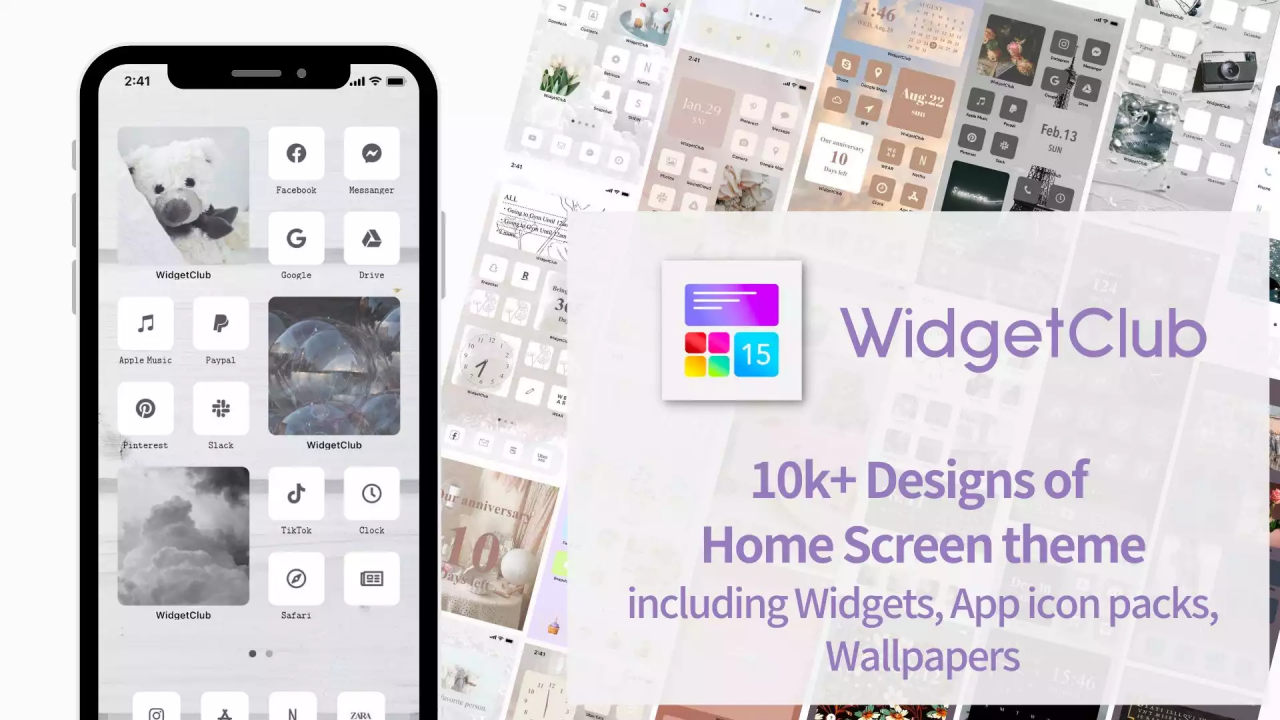
WidgetClub 提供75 个时尚且有用的小部件,包括时钟、日期、天气、照片、日历、提醒、周年纪念、倒数小部件等等!
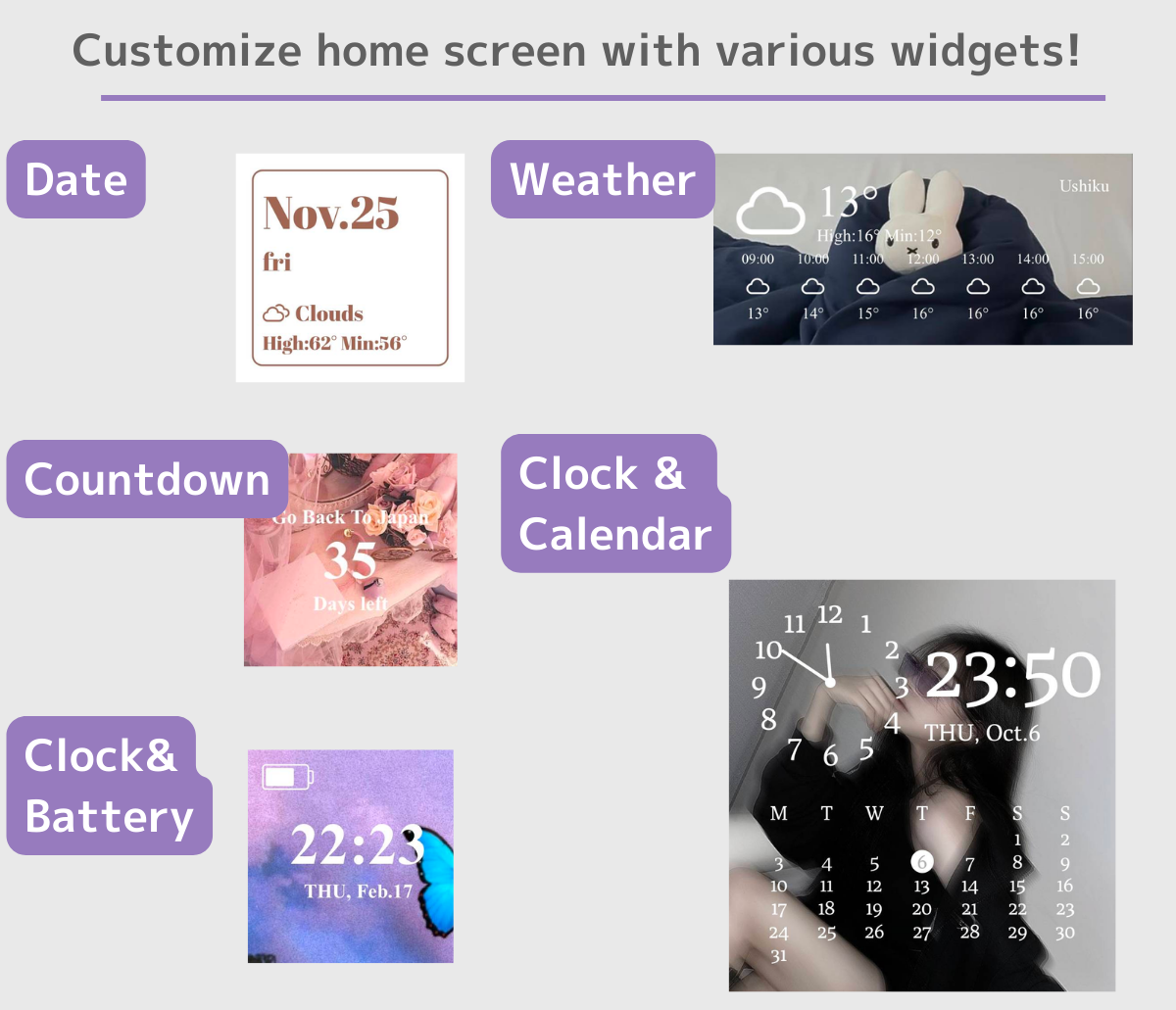
提前做好准备
• 请将您的操作系统更新至最新版本。
如何为自己制作小工具
- 打开 WidgetCllub 应用程序并点击“Widget”
- 从小号、中号和大号中选择一种尺寸。
- 选择您喜欢的小部件的功能。
- 天气:显示天气信息
- 备注:它可以显示您喜欢的任何文本
- Schedule :显示从苹果日历取得的约会数据
- 日历:显示目前月份的日历
- 北京时间显示今天的日期
- 时间:数字时钟(24:00式)
- 时钟:时尚的时钟,有长针和短针⏰。
- 提醒:显示苹果提醒中的任务消息
- 在小工具编辑画面上,根据您的喜好自定义背景颜色、文字颜色、字体和背景图像。
- 编辑小工具后,点击「设置」。
- 当小部件设置框出现时,点击它。
(您也可以点击已设置的小部件插槽来覆盖它! 这是一个有用的功能,所以请记住它! )
从这里,您可以将小部件添加到主屏幕! iOS 17 和 18 之间的方法有所不同,因此请查看哪一种适合您的版本。
适用于iOS17
- 进入主屏幕,按住主屏幕直到应用程序震动→点击左上角显示的+按钮
- 搜索并选择“WidgetClub”。
- 您设置的小工具将作为候选零件显示在小工具设置框中,找到您要设置的小工具并点击「添加小工具」! 完成了!
注意:每个S/M/L尺寸有20个小部件设置槽,较大尺寸的小部件显示在右侧。 因此,您需要移至最右侧才能找到中号和大号小工具! “移动时,可以方便地使用上图中橙色框内的”…“来快速向左或向右移动!
适用于iOS18
- 按住主画面。
- 点击左上角的编辑。
- 点击“新增小工具”。
- 在搜索框中搜索“WidgetClub”。
- 从左到右移动以找到您要设置的小部件。 小工具从左到右显示:S 尺寸 20 帧、M 尺寸 20 帧、L 尺寸 20 帧。
- 找到它后,点击底部的“添加小部件”即可完成。
小工具设计布局范例
您也可以在这里查看小部件设计布局的范例!
通过编辑背景图片,您可以使自己的小部件变得简单且更美观!
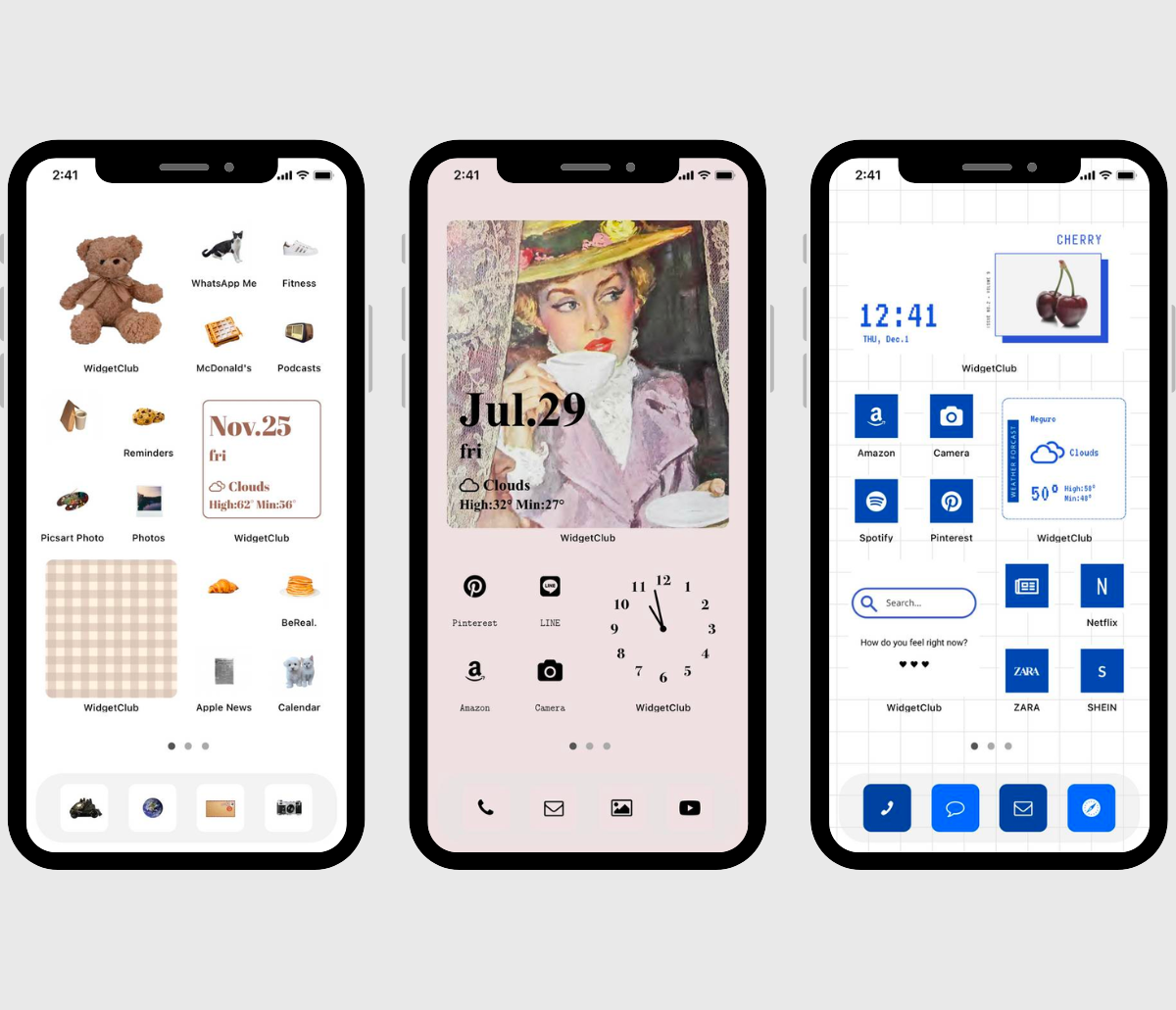
您还可以使用壁纸、应用程序图标和小部件自定义整个主屏幕!